Jira
Jira — це широко використовуваний інструмент управління проєктами та відстеження завдань, розроблений компанією Atlassian. Він надає командам платформу для планування, відстеження та управління завданнями, проєктами та процесами розробки програмного забезпечення, допомагаючи спростити співпрацю та покращити видимість проєкту. Цей додаток Jira в основному зосереджений на управлінні завданнями.
Перед налаштуванням
Перш ніж підключитися, переконайтеся, що:
- У вас є обліковий запис Atlassian та сайт Jira.
- У вас створено проєкт.
- У вас є відповідні дозволи.
Увімкнення вебхуків
Якщо ви хочете використовувати вебхуки Jira, вам потрібно:
- Увійти як користувач із глобальним дозволом “Адміністрування Jira”.
- У верхньому правому куті виберіть
 > System. У розділі Advanced виберіть WebHooks.
> System. У розділі Advanced виберіть WebHooks. - У верхньому правому куті виберіть Create a WebHook.
- У полі URL вкажіть
https://bridge.blackbird.io/api/webhooks/jira. - Переконайтеся, що для Status встановлено значення Enabled.
- Виберіть усе в розділі Issue related events > Issue.
- Прокрутіть до нижньої частини сторінки та натисніть Create.
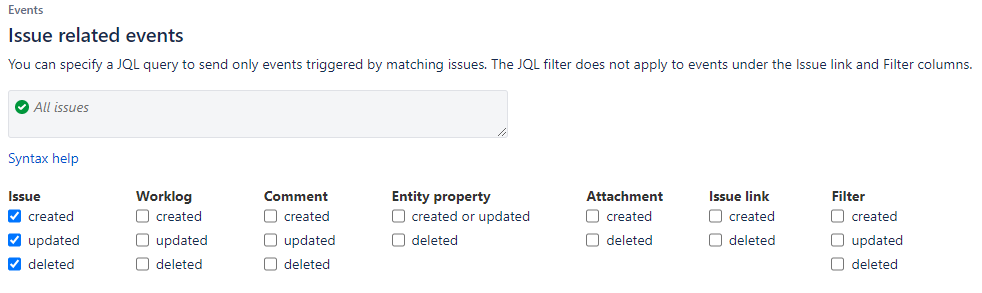
Додавання власних полів
Щоб створити власні поля, дотримуйтесь цього посібника. Після створення необхідних власних полів вам потрібно:
- У верхньому правому куті вибрати
 > Projects.
> Projects. - Для проєкту, який вас цікавить, виберіть
 > Project settings.
> Project settings. - У лівій панелі виберіть Issue types.
- Натисніть на тип завдання, до якого хочете додати створені власні поля.
- Знайдіть поле пошуку Search all fields у правій панелі.
- Знайдіть поле, яке вас цікавить, і перетягніть його до полів завдання.
- Натисніть кнопку Save changes.
Примітка: цей додаток наразі підтримує лише короткі текстові (лише звичайний текст) власні поля.
Підключення
- Перейдіть до додатків і знайдіть Jira. Якщо ви не можете знайти Jira, натисніть Add App у верхньому правому куті, виберіть Jira та додайте додаток до вашого середовища Blackbird.
- Натисніть Add Connection.
- Назвіть ваше з’єднання для подальшого посилання, наприклад, “Моя організація”.
- Заповніть базову URL-адресу для сайту Jira, до якого ви хочете підключитися. Базова URL-адреса має вигляд
https://<назва організації>.atlassian.net. Зазвичай ви можете скопіювати цю частину URL-адреси, коли ви увійшли до вашого екземпляра Jira. - Натисніть Authorize connection.
- Дотримуйтесь інструкцій, які надає Jira, авторизуючи Blackbird.io діяти від вашого імені.
- Коли ви повернетеся до Blackbird, переконайтеся, що з’єднання з’явилося, і статус Connected.
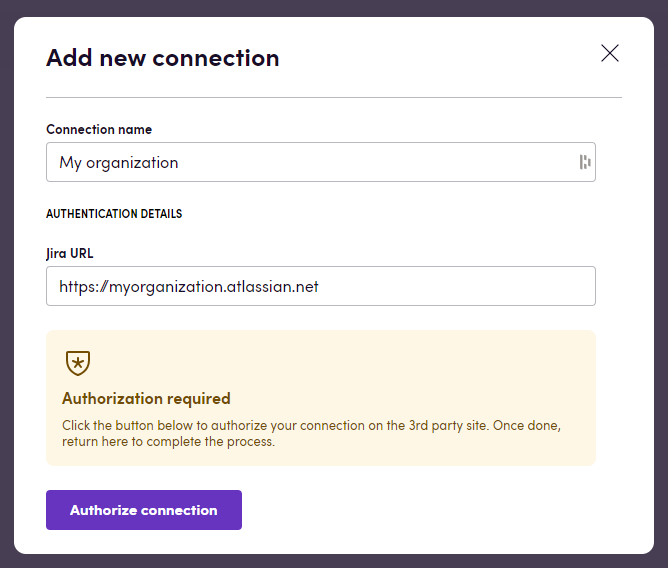
Actions
Issues
- Get issue повертає деталі для завдання (резюме, опис, статус, пріоритет, виконавця, проєкт).
- List recently created issues повертає завдання, створені протягом останніх годин у конкретному проєкті.
- List attachments повертає список файлів, прикріплених до завдання.
- Download attachment повертає вміст вкладення.
- Create issue.
- Add attachment додає вкладення до завдання.
- Update issue. Вказуйте лише поля, які потребують оновлення.
- Append to issue description додає текст до опису завдання. Не порушує форматування, корисно для додавання тексту в кінець опису.
- Delete issue.
- Add labels to issue додає мітки до завдання. Повертає оновлене завдання.
- Move issues to sprint переміщує завдання до конкретного спринту.
Issue custom fields
- Get custom text field value повертає значення власного текстового поля (наприклад, звичайний текст або URL) для конкретного завдання.
- Set custom text field value встановлює значення власного текстового поля для конкретного завдання.
- Get custom dropdown field value повертає значення власного поля з випадаючим списком для конкретного завдання.
- Set custom dropdown field value встановлює значення власного поля з випадаючим списком для конкретного завдання.
- Get custom date field value повертає значення власного поля дати для конкретного завдання.
- Set custom date field value встановлює значення власного поля дати для конкретного завдання.
- Get custom multiselect field values отримує вибрані значення власного поля з можливістю вибору декількох значень для конкретного завдання.
- Get custom number field value отримує значення власного числового поля.
- Set custom number field value встановлює значення власного числового поля.
- Get custom multiselect field value отримує значення власного поля з можливістю вибору декількох значень.
- Set custom multiselect field value встановлює значення власного поля з можливістю вибору декількох значень.
User Actions
- List users: Перераховує попередньо визначену кількість користувачів (до 20 за замовчуванням) з Jira.
- Get user: Отримує детальну інформацію про конкретного користувача за його ідентифікатором облікового запису.
- Delete user: Видаляє користувача з Jira на основі його ідентифікатора облікового запису. Ця дія незворотна.
- Create user: Створює нового користувача в Jira з вказаними даними.
- Get groups: Отримує групи, пов’язані з вказаним користувачем.
- Get user email: Отримує електронну адресу для вказаного користувача.
- Get user columns: Отримує конфігурацію стовпців для вказаного користувача.
- Reset user default columns: Скидає конфігурацію стовпців до значень за замовчуванням для вказаного користувача.
- Set user columns: Встановлює конфігурацію стовпців для вказаного користувача.
- Bulk get users: Отримує інформацію для масового списку користувачів на основі їх ідентифікаторів облікових записів.
Issue Comment Actions
- Get sssue comments: Отримує коментарі для вказаного завдання. Може отримувати коментарі для кількох завдань, якщо надані ідентифікатори.
- Get issue comment: Отримує конкретний коментар із вказаного завдання.
- Delete issue comment: Видаляє коментар із вказаного завдання.
- Add issue comment: Додає новий коментар до вказаного завдання.
- UpdateIssue comment: Оновлює існуючий коментар у вказаному завданні.
Sprint Actions
- Get relevant sprint for date отримує спринт, що відповідає вказаній даті для обраної дошки.
User Properties Actions
- Get user properties: Отримує всі властивості для вказаного користувача. Це може включати різноманітні налаштування та дані користувача, що зберігаються в Jira.
- Get boolean user property: Отримує значення конкретної логічної властивості для даного користувача. Корисно для налаштувань користувача типу “так/ні”.
- Get string user property: Отримує значення конкретної текстової властивості для вказаного користувача. Це можуть бути текстові налаштування користувача або інформація.
- Get integer user property: Отримує значення конкретної цілочисельної властивості для користувача. Ідеально підходить для числових налаштувань користувача, таких як ліміти або пороги.
- Get dateuser property: Отримує значення конкретної властивості типу дати для користувача. Корисно для налаштувань на основі дати або етапів, пов’язаних з користувачем.
- GetArray user property: Отримує значення конкретної властивості-масиву для користувача. Це може використовуватися для списків налаштувань користувача або уподобань, які зберігаються як масиви.
- Set user property: Встановлює значення вказаної властивості для користувача. Цей метод дозволяє динамічно оновлювати властивості користувача на основі наданих вхідних даних.
- Delete user property: Видаляє вказану властивість для користувача. Ця дія видаляє вибрану властивість з профілю користувача в Jira.
Events
- On issue updated запускається при оновленні завдання. Якщо ви хочете, щоб Bird спрацьовував при оновленні конкретного завдання, вкажіть параметр issue. В іншому випадку, ви можете вказати параметр project, якщо вас цікавлять завдання конкретного проєкту.
- On issue created запускається при створенні завдання. Якщо ви хочете, щоб Bird спрацьовував при створенні завдання в конкретному проєкті, заповніть параметр project.
- On issue assigned запускається, коли завдання призначається конкретному користувачу. Ви можете вказати параметр project, якщо вас цікавить конкретний проєкт.
- On issue with specific type created запускається, коли створене завдання має конкретний тип (наприклад, помилка) або існуюче завдання було оновлено до конкретного типу. За бажанням ви можете вказати параметр project.
- On issue with specific priority created запускається, коли створене завдання має вказаний пріоритет або існуюче завдання було оновлено до вказаного пріоритету.
- On issue deleted запускається при видаленні завдання. Якщо ви хочете, щоб Bird спрацьовував при видаленні завдання в конкретному проєкті, заповніть параметр project.
- On file attached to issue запускається, коли файл прикріплюється до завдання. Якщо ви хочете, щоб Bird спрацьовував при прикріпленні файлу до конкретного завдання, вкажіть параметр issue. В іншому випадку, ви можете вказати параметр project, якщо вас цікавлять завдання конкретного проєкту.
- On issue status changed запускається при зміні статусу завдання. Якщо ви хочете, щоб Bird спрацьовував при зміні статусу конкретного завдання, вкажіть параметр issue. В іншому випадку, ви можете вказати параметр project, якщо вас цікавлять завдання конкретного проєкту. Ви також можете обмежити подію, щоб вона спрацьовувала лише для певних статусів.
Необов’язкові вхідні дані
Ми можемо надати два варіанти введення однієї властивості для фільтрації результатів:
- Ручний:
- Опис: Дозволяє користувачу вручну вводити значення без допомоги випадаючого списку.
- Випадок використання: Цей варіант ідеально підходить, коли користувач знає точне значення, яке він хоче використати, або коли випадаюч